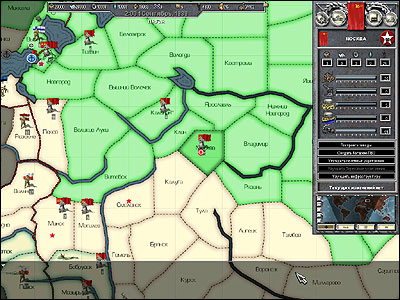|

Интерфейс
Чтобы играть в любую игру, необходимо сначала понять интерфейс. В данном разделе мы подробно рассмотрим интерфейс игры «День Победы».
Основное меню
После вступительного ролика игры Вы увидите основное меню. В меню есть 5 кнопок:
- Обучение: эта кнопка открывает обучающий сценарий. Прежде чем Вы начнете играть самостоятельно, мы настоятельно советуем вам изучить обучающий сценарий.
- Одиночная игра: нажав эту кнопку, Вы попадете в меню сценариев (см. ниже).
- Сетевая игра: нажав эту кнопку, Вы попадете в меню сетевой игры. Более подробно мы поговорим об этом в соответствующем разделе.
- Авторы: в данном окне содержится список разработчиков игры «День Победы».
- Выход: мы не советуем нажимать эту кнопку, поскольку Вы снова окажетесь в ужасном реальном мире с его постоянной рутиной.
Меню сценариев
Нажав на кнопку «Одиночной игры», Вы попадете в меню сценариев, где Вам предложат выбрать сценарий и страну, за которую Вы хотите играть. Меню разделено на четыре окна.
- Сценарии: это окно в левой части экрана содержит доступные сценарии. Выберите сценарий, нажав левую кнопку мыши.
- Сохраненные игры: окно сохраненных игр, находящееся в нижней левой части экрана, содержит сохраненные игры. Чтобы выбрать сохраненную игру, щелкните по ней левой кнопкой мыши.
- Информация: в этом окне содержится информация о выбранном сценарии или стране.
- Настройки игры: в этом окне содержатся изменяемые параметры игры (уровень сложности, агрессивность стран, за которые играет компьютер и т.д.).
Выбор сценария и начало игры
Начало игры — процесс несложный. Во-первых, в меню сценариев выберите сценарий, в который Вы хотите играть. Есть 8 основных держав: Великобритания, Франция, Советский Союз, США, Польша, Италия и Япония. Флаги этих стран находятся над информационным окном. Также существует ряд второстепенных государств (т.н. «миноров»), которые ожидают Вашего мудрого руководства. Выберите одну из основных держав, щелкнув кнопкой мыши по соответствующему флагу. Вы можете просмотреть список имеющихся второстепенных государств, щелкнув правой кнопкой мыши по одному из флагов, расположенных над информационным окном. В открывшемся меню выберите нужную Вам страну, щелкните левой кнопкой мыши по соответствующему флагу, и в информационном окне появится информация о стране.
Для установки параметров сценария нажмите кнопку опций, расположенную под информационным окном. Высветится подменю со следующими параметрами:
- Сложность: существует 5 уровней сложности: очень легкий, легкий, средний, высокий, очень высокий.
- Агрессивность: государства с большей агрессивностью чаще склонны к нападению. Существует 5 уровней агрессивности: очень низкий, низкий, средний, высокий и очень высокий.
- Скорость игры: с помощью этого параметра устанавливается скорость игры. Вы можете увеличить либо уменьшить скорость игры, нажав Ctrl и « +» или «-» соответственно. Есть 8 режимов скорости: очень низкая, низкая, средняя, высокая, очень высокая.
- Туман войны: этот параметр не дает следить за тем, что делают другие страны. При установке данного параметра вражеские войска становятся невидимыми для вас, если только ваши войска не ведут боевых действий. Положение по умолчанию — «Вкл.».
- Автосохранение: эта опция позволяет сохранять игру с необходимой Вам периодичностью: не сохранять, сохранять раз в месяц, сохранять раз в 3 месяца, сохранять раз в 5 месяцев, сохранять раз в 10 месяцев.
Примечание: вы можете изменить любой из параметров, щелкнув по нему мышкой и выбрав необходимое из предложенных опций. Чтобы принять измененные параметры, нажмите «Принять», для возвращения в меню сценариев нажмите «Назад». Две последние кнопки в меню сценариев — «Назад» и «Начать игру». Кнопка «Назад» возвращает Вас в меню сценариев, кнопка «Начать игру» запускает сценарий.
Основной экран
Основной экран разделен на 6 частей.
Статусная панель
Статусная панель содержит ценную информацию для проведения военной кампании. Давайте посмотрим, какого рода информация здесь содержится.
- Каменный уголь: иконка вверху слева и число рядом с ней отображают запасы каменного угля в Вашей стране. Уголь, сталь, нефть и резина являются основными составляющими промышленного потенциала Вашей страны. Для одного пункта ПП ежедневно необходимо 1/2 единицы резины, 1 единица стали, 2 единицы угля. Для более полной информации обратитесь к разделу о производстве. Достаточно сказать, что чем больше у Вас ресурсов, тем больше Ваш ПП. Восполнить исчерпанный ПП можно двумя способами: увеличивая ПП в провинции или завоевывая новые территории (опции в меню провинции).
- Сталь: справа от иконки угля находятся иконка и показатель количества стали в Вашей стране.
- Резина: немного правее находятся иконка резины (в виде небольшой автомобильной шины) и информация о ее запасах. В случае нехватки резины нефть автоматически обменивается на резину.
- Мобилизационные ресурсы: этот показатель необходим при формировании подразделений.
- Дипломатическое влияние: это показатель влияния, которое Вы имеете на другие страны. Чем больше влияние, тем лучше.
- Недовольство: чем выше уровень недовольства, тем хуже. Недостаточное снабжение людей потребительскими товарами может привести к недовольству как среди населения, так и среди чиновников.
- Нефть: иконка и информация находятся внизу слева. С помощью нефти Вы увеличиваете ПП, а также заправляете корабли, танки, самолеты. Без нефти они не смогут передвигаться. Если у Вас закончилась нефть, то некоторое количество угля автоматически будет обменено на нефть. Однако этого будет недостаточно.
- Военные запасы: справа от иконки нефти находится показатель запасов продовольствия и боеприпасов. Военные запасы необходимы для поддержания Ваших войск. Когда запасы продовольствия заканчиваются, уменьшается организованность, а также наступательная и оборонительная мощь Ваших войск. Войска лишаются продовольствия, если они остаются без путей отступления к подконтрольным провинциям, к портам или пунктам снабжения.
- Атомное оружие: этот показатель отображает количество ядерного оружия, которым Вы располагаете на данный момент. Прежде чем производить ядерное оружие, Вам необходимо его разработать. Когда ядерное оружие разработано и произведено, его можно грузить на стратегические бомбардировщики, ракеты и другие носители. Щелкните мышкой по подменю дивизии, затем выберите иконку ядерного оружия в верхней части меню справа. Для того чтобы попасть в подменю дивизии, щелкните мышкой по авиасоединению, затем выберите объект, на который Вы хотите погрузить ядерное оружие.
- Промышленный потенциал (ПП): ПП является ключевым моментом в игре. Для более подробной информации смотрите раздел «Производство». Число справа от косой черты является показателем Вашего общего ПП. Его можно увеличить, развивая промышленность в провинции или завоевывая новые территории. Число слева от косой черты является показателем ПП на данный момент. Его можно увеличить, увеличив производство сырья (нефть, резина, сталь, уголь).
Кнопки подменю
Справа от статусной панели находятся четыре кнопки подменю, по две с каждой стороны от флага Вашей страны. Эти подменю предоставляют наиболее полную информацию об экономическом и военном состоянии вашей страны. Давайте посмотрим на них.
- Экран технологий: чтобы попасть в экран технологий, нажмите первую кнопку слева. Более подробно мы рассмотрим экран технологий ниже, сейчас давайте вкратце обсудим его. Экран технологий раскрывается на весь монитор. Если Вы начинающий игрок, то Вам достаточно будет ознакомиться с технологиями, представленными на крайней правой панели. Если Вы хотите разработать одну из предложенных технологий, выберите опцию «Начать исследование». Обратите внимание на то, что для любой разработки требуется определенное количество ПП Вашей страны. Вверху подменю технологий в дальней части экрана находится информация о том, сколько ПП Вам необходимо для данного исследования и каким количеством Вы располагаете в настоящий момент.
- Военный экран: чтобы попасть в военный экран, щелкните мышкой по иконке танка. Здесь Вы можете сформировать новую дивизию, построить новый корабль или сформировать флотилию, сконструировать новый самолет, сформировать эскадрилью, а также развертывать уже сформированные войска. Чтобы сформировать новые подразделения (сухопутные, морские или воздушные), щелкните мышкой по соответствующей кнопке в военном экране. В следующем подменю выберите подразделение, которое Вам необходимо сформировать. Нажмите «ОК». Когда подразделение будет готово к развертыванию, высвечивается надпись «Развертывание». Щелкните мышкой по этой надписи. Зоны, пригодные для развертывания, окрашены в зеленый цвет. Щелкните левой кнопкой мыши по зоне, в которой Вы хотите произвести развертывание. Для получения более полной информации смотрите раздел «Военное дело».
- Экран правительства: щелкните мышкой по флагу в центре кнопок подменю. Вы попадете в экран правительства, в котором содержится информация о правительственных постах и о том, кто их занимает. Щелкните мышкой по названию должности, чтобы получить информацию о человеке, который занимает ее в данный момент. Вы можете заменить министра, нажав на его портрет и выбрав другую кандидатуру. Однако не каждого министра можно заменить. Для получения более полной информации смотрите раздел «Внутренняя политика».
- Экран производства: чтобы попасть в экран производства, нажмите третью кнопку слева (кнопка с изображением завода). В этом экране Вы можете отслеживать, какая часть Вашей экономики задействована в производстве потребительских товаров, продовольствия, разработке и исследовании технологий, промышленном производстве. Чтобы увеличить количество ПП, выделенного для каждого сектора экономики, двигайте «бегунок» вправо. Количество сырья указано на панели под «бегунками». Там же указывается местонахождение сырьевых ресурсов. Под панелью находятся две кнопки: «Управление конвоями» и «Торговля на мировом рынке». Чтобы попасть в меню конвоя, щелкните мышкой по кнопке управления конвоями. Отсюда Вы управляете вашими конвоями, а также формируете новые. Более подробно о конвоях речь пойдет в разделе «Производство». Для ведения торговли на мировом рынке щелкните мышкой по кнопке «Торговля на мировом рынке». Здесь Вы можете обменивать излишки ресурсов на те ресурсы, которых Вам не хватает. Более детально торговля будет рассмотрена в разделе «Производство».
- Экран дипломатии: чтобы попасть в экран дипломатии, щелкните мышкой по крайне правой иконке в виде конверта. О дипломатии более подробно речь пойдет ниже, однако давайте вкратце рассмотрим дипломатические отношения. Нажатие кнопки «Дипломатия» откроет соответствующий экран и изменит цвет провинций на основной карте. Территории каждой страны окрашены в определенный цвет. Обратите внимание на то, что такая цветовая кодировка определяется первоначальными географическими границами страны, а не ее завоеваниями. Поэтому несмотря на то, что Германия завоевала польскую провинцию Познань, последняя будет окрашена в цвет польской территории. Щелкнув мышкой по провинции другой страны, Вы увидите в экране дипломатии различные опции. Об этих опциях речь пойдет в разделе «Дипломатия». Однако имейте в виду, что для многих дипломатических мероприятий Вам необходимо посылать своего дипломата в другую страну. На это требуется время (около недели). После того как мы рассмотрели кнопки подменю, обратимся к основной карте, где Вам часто придется применять свою силу.
Карта
Карта занимает большую часть основного экрана. Она разделена на сухопутные и морские зоны. На этих территориях находятся военные подразделения, которые Вы контролируете. Если Вы щелкнете мышкой по провинции, в правой панели появится информация. Если Вы щелкнете мышкой по подразделению, в правой панели появится информация об этой воинской части.
Меню провинций
Щелкните мышкой по провинции, и в правой части экрана высветится меню провинции. Вверху меню провинции появятся название провинции, флаг контролирующей ее страны, а также количество очков, присуждаемых стране в случае захвата данной территории. В меню содержится следующая информация:
- Промышленный потенциал: увеличить ПП провинции можно, выбрав в верхней части меню опцию «Построить заводы». Заметьте, что данная операция увеличивает не весь ПП, а только ПП провинции.
- Количество батарей ПВО: под ПП провинции находится число имеющихся зенитных батарей. Чем больше батарей ПВО, тем сложнее будет врагу бомбить Ваши провинции. Чтобы увеличить число зенитных батарей, выберите опцию «Создать батарею ПВО» в нижней части меню.
- Размер укреплений: здесь содержится информация о протяженности и мощи укреплений провинции. Более протяженные, более прочные укрепления обеспечивают расположенным здесь войскам высокий уровень защиты.
- Инфраструктура провинции: чем выше инфраструктура провинции, тем быстрее движутся по ней подразделения. Сумма всех значений инфраструктуры провинций влияет на величину Резерва Вооруженных Сил. Чтобы улучшить инфраструктуру, выберите опцию «Улучшить инфраструктуру» в нижней части меню.
- Ежедневное производство резины: это показатель объема ежедневного производства резины в провинции. Улучшая инфраструктуру провинции, можно улучшить и производство резины (если позволяют ресурсы).
- Ежедневное производство угля: это показатель ежедневного объема производства угля в провинции. Улучшая инфраструктуру провинции можно увеличить и производство угля (если позволяют ресурсы).
- Ежедневное производство стали: это показатель ежедневного объема производства стали в провинции. Улучшая инфраструктуру провинции можно увеличить и производство стали (если позволяют ресурсы).
- Ежедневное производство нефти: это показатель ежедневного объема производства нефти в провинции. Улучшая инфраструктуру провинции, можно увеличить и производство нефти (если позволяют ресурсы).
- Мобилизационные ресурсы: это показатель ежедневного пополнения мобилизационных ресурсов в провинции. Мобилизационные ресурсы необходимы для комплектования дивизий, эскадрилий, экипажей боевых кораблей.
Внизу меню провинции находятся пять кнопок: «Построить заводы», «Улучшить береговые укрепления», «Улучшить наземные укрепления», «Создать батарею ПВО» и «Улучшить инфраструктуру». Рассмотрим эти опции:
- Построить заводы: щелкнув мышкой по этой опции, Вы сможете увеличить ПП провинции.
- Улучшить береговые укрепления: выбрав эту опцию, Вы улучшаете укрепления прибрежных зон провинции и усиливаете сопротивление в случае высадки морского десанта. Эта опция касается провинций, имеющих выход к морю.
- Улучшить наземные укрепления: щелкнув мышкой по этой опции, можно улучшить укрепления в провинции, а также усилить сопротивление подразделений и гарнизонов, размещенных на этой территории.
- Создать батарею ПВО: выбрав эти опцию, Вы усилите противовоздушную оборону провинции. Чем выше уровень противовоздушной обороны, тем выше потери вражеских самолетов и тем меньше разрушений будет нанесено во время налетов.
- Улучшить инфраструктуру: улучшение инфраструктуры поднимает производительность провинции. Помните, что независимо от того, продуктивна провинция или нет, в ней можно вырабатывать только то сырье, которое первоначально находилось на этой территории. Другими словами, в провинции, не имеющей нефти, даже если ее производительность заоблачная, нефть добываться не будет.
Также на карте обозначены столицы государств, реки, порты, укрепления, границы и аэродромы:
- Столицы государств: столицы государств отмечены красными кружками. В случае захвата столицы игроку присуждаются очки. Чтобы узнать количество очков, присуждаемых при захвате столицы, щелкните мышкой по провинции, в которой она находится. На звезде в верхнем правом меню территории появится количество очков.
- Реки: реки, обозначенные толстыми синими линиями, наложены поверх государственных границ. Войска получают штрафные очки за пересечение рек.
- Порты: На карте порт изображен в виде якоря, обведенного в кружок. В портовый док могут входить военные эскадры. Порты также являются центрами снабжения. Транспортные корабли могут доставлять грузы в порт, сам порт может посылать конвои для дружественных флотилий, а также переправлять грузы в столицу государства или провинции.
- Укрепления: на карте укрепления изображены в виде восьмиконечной звезды. Укрепления дают бонус к обороне войскам, размещенным в провинции.
- Границы: границами, как Вы знаете, являются географические пределы страны. На карте они обозначены красными пунктирными линиями.
- Меню армии: щелкнув мышкой по армии, флоту или авиации, Вы окажетесь в меню армии на правой панели основного экрана. Эта панель разделена на 3 части. В верхней части Вы увидите командира формирования, специальные атрибуты формирования, количество подразделений в формировании, а также их боеспособность и текущие приказы. Поместив курсор над атрибутами и приказами формирования, Вы увидите описание атрибутов и приказов. Щелкните левой кнопкой мыши по командиру формирования, появится список кандидатур для замены командира. Выбрав кандидатуру, щелкните по ней левой кнопкой мыши для замены текущего командира. В центре панели располагаются подразделения, составляющие формирование. Щелкните левой кнопкой мыши по подразделению, и перед Вами появится подменю дивизии.
- Подменю дивизии: в подменю дивизии содержатся заданные параметры подразделения и 3 опции:
- Стратегическая передислокация подразделения: выбрав данную опцию, Вы поместите свою дивизию в общий резерв Ваших вооруженных сил. Вскоре дивизия будет готова к передислокации в любой провинции Вашей страны. Для развертывания перейдите в военный экран.
- Максимальное восполнение потерь подразделения: выберите данную опцию, чтобы максимально пополнить личным составом корабли и эскадрильи. Корабли должны находиться в порту.
- Переоснащение: с помощью данной опции подразделение может получить самую современную технику, что зависит от уровня ваших исследований.
- Ядерное оружие: после того как ядерное оружие было разработано и произведено, его можно грузить на стратегические бомбардировщики, ракеты и прочие носители. Щелкните мышкой по подменю дивизии, затем выберите иконку ядерного оружия в верхнем правом углу меню.
- С помощью нижней панели меню армии Вы можете сформировать новое подразделение. Нажмите кнопку меню армии, затем знак «+» рядом с подразделением, которое Вы хотите выделить из Вашей армии.
- Передвижение: скорость передвижения армии по карте определяется непосредственно скоростными характеристиками, топографическими особенностями местности (для сухопутных войск), степенью развития дорожной сети (7 степеней, включая отсутствие дорог), погодными условиями, а также временем суток. Передвижение происходит из центра одной территории к центру другой. Расстояние измеряется в пикселях (переводится в километры) между центрами двух провинций. На карте некоторые провинции выглядят больше, чем они есть на самом деле. В таком случае количество километров в час переводится в количество пикселей в час. Скоростные параметры задаются для каждой отдельной дивизии армии. Дивизия с самой низкой скоростью определяет скорость всего воинского соединения. Однако каждая механизированная или танковая дивизия может везти 1/4 состава немеханизированных дивизий. Таким образом, если армия состоит из 2 механизированных дивизий, 2 танковых и одной пехотной, она движется со скоростью самой медленной механизированной или танковой дивизии. Немеханизированная дивизия транспортируется.
- Щелкните левой кнопкой мыши по подразделению, а затем правой кнопкой по морской зоне или по провинции, куда Вы хотите его переместить. Нажмите «Ctrl», а затем правой кнопкой мыши по провинции, куда Вы хотите его отправить, появится окно управления сражением. Более подробно мы поговорим об этом позже. На данный момент Вам необходимо знать, что с помощью этого окна Вы решаете, когда Ваши войска прибудут в провинцию и какие у них будут приказы. Вы можете передвигать войска по нескольким провинциям. Для этого нажмите «Shift», а затем правой кнопкой мыши щелкните по каждой провинции или морской зоне, куда Вы хотите переместить подразделение.
Примечание: войска — это достаточно большая категория, включающая сухопутные армии, авиацию и флот.
- Стратегическое передвижение: вы также можете стратегически передислоцировать дивизию или эскадрилью. Для этого выберите дивизию в военном экране и щелкните мышкой по опции «Передислокация дивизии» в нижней части меню. Подразделение исчезнет с карты. Когда оно будет готово к передислокации, оно появится в резерве вооруженных сил (РВС). Эти войска можно передислоцировать в любую провинцию страны игрока.
- Выбор, объединение и формирование войск: если провинцию занимают многочисленные подразделения, Вы можете выбирать из них те, которые вам необходимы, щелкнув левой кнопкой мыши по соответствующей воинской части. Если Вам необходимо объединить несколько подразделений в одну армию, то, удерживая левую кнопку мыши, выделите нужные подразделения в провинции квадратом. Появится меню армии. Чтобы объединить войска в армию, выберите опцию «Объединить выбранные подразделения». Также Вы можете сформировать новое подразделение. Для этого выберите войско и нажмите опцию «Сформировать новое подразделение» в нижней части меню армии. На экране появится панель, в левой части которой будут находиться подразделения выбранной армии. Чтобы сформировать новое подразделение, армию или корпус, нажмите знак «+» рядом с дивизией.
Режимы карты
В меню быстрой навигации (в нижней правой части основного экрана) сверху вниз располагаются разные типы карт: физическая, политическая, метеорологическая, экономическая и карта времени суток.
- Физическая карта: здесь представлены доминирующие топографические особенности каждой провинции. Существуют разные типы местности:
- Болота: болота замедляют передвижение механизированных частей.
- Леса: местность с большим количеством лесов. Здесь также снижается скорость передвижения механизированных частей, но и дает бонус к защите пехотным соединениям.
- Джунгли: в данном типе местности растительность гуще, чем в лесах. Скорость передвижения механизированных дивизий снижается почти на 70 %. Однако здесь значительно повышаются оборонительные навыки пехоты.
- Возвышенности: на карте они обозначены в виде светло-зеленых насыпей. Холмистая местность также снижает скорость передвижения механизированных частей.
- Горы: на карте обозначены в виде крутых горных склонов серого цвета. Как и джунгли, уменьшают скорость передвижения механизированных подразделений на 70%.
- Льды: льды снижают скорость передвижения любых войск. На карте обозначены белым цветом.
- Грязь: скорость снижается в 2 раза по сравнению со скоростью передвижения по ледяной местности. На карте эти территории желто-коричневого цвета.
- Политическая карта: щелкните мышкой по политической карте. По цвету провинций можно судить, какому государству они принадлежат на данный момент. Однако, удерживая курсор мышки на провинции, можно узнать, кто первоначально был ее владельцем. Провинции, которые видны вашим войскам, окрашены в более светлые оттенки цвета.
- Метеорологическая карта: на данной карте отображены погодные условия провинций. Погода может существенно влиять на передвижение войск по провинции и на проведение воздушных налетов. Ниже представлены погодные явления и их возможные последствия:
- Гроза/Шторм: на карте изображена в виде облака с молнией. Гроза снижает скорость передвижения войск на 10-20% .
- Снег: изображение снежного облака. Появление на экране данного символа означает начало метели. Скорость снижается в 2 раза по сравнению со скоростью передвижения при грозе или шторме.
- Снежная буря: появление на экране огромного снежного облака означает начало снежной бури. Снежная буря значительно тормозит передвижение войск по провинции.
- Ясная погода: если на экране нет иконки погоды, значит погода ясная. Ясная погода никак не влияет на передвижение войск. Все неблагоприятные погодные явления ухудшают работу авиации. Используя новейшие технические разработки (например, радар), авиация может продолжать работу в плохих метеоусловиях.
Примечание: метеорологическую карту можно открыть одновременно с физической. Это удобно при планировании атак. Например, достаточно трудно проводить атаку в горной местности во время снежной бури.
- Экономическая карта: на экономической карте отображены основные природные ресурсы каждой провинции. Имейте в виду, что не каждая провинция обладает природными ресурсами. Эта карта необходима, если Вы обдумываете общую стратегию. Беглого взгляда на Средний Восток хватит, чтобы понять, что территории богаты нефтью (нефть является необходимым сырьем для высокомеханизированной армии). Здесь представлены следующие иконки.
- Уголь: изображение тележки с углем показывает, что в провинции имеются большие запасы угля.
- Промышленный потенциал (ПП): изображение завода свидетельствует о высоком уровне ПП провинции.
- Нефть: капля нефти показывает, что в провинции имеются большие запасы нефти.
- Сталь: появление на экране трех стальных брусков свидетельствует о том, что в провинции имеются большие запасы стали.
Настройка меню быстрой навигации
Окно быстрой навигации находится в нижней правой части основного экрана. С его помощью можно просмотреть карту всего мира. Вы можете более детально рассмотреть какую-либо провинцию, щелкнув по ней мышкой. В левой части окна быстрой навигации находятся 5 типов карт, о которых мы говорили выше. В нижней части окна быстрой навигации находятся 4 кнопки, которые выполняют следующие функции:
- Масштаб карты: с помощью этой кнопки изменяется формат изображения (5 уровней изменения).
- Журнал: нажав вторую кнопку слева, Вы откроете окно журнала. Отсюда можно быстро просмотреть свои владения и армию, а также сравнить их с владениями и армиями других государств. Посмотрим на окна, представленные в экране журнала:
- Информация о территориях: в этом окне находится список провинций, которые Вы контролируете в данный момент. Здесь также содержится информация о запасах угля, стали, резины, нефти.
- Текущее распределение очков: на этом экране можно увидеть, каким количеством очков располагает каждая из стран и каждый союзный блок (Державы Оси, союзники, коммунисты, нейтральные государства). На этом экране представлены каждая провинция, имеющая ценность, государство, контролирующее данную провинцию, и название блока, который получил победные очки за ее захват. В нижнем ряду находятся общие показатели каждой колонки. Информацию также можно рассортировать по колонкам. Например, если Вы хотите знать, какие ценные провинции контролирует Австрия, дважды щелкните мышкой по заголовку «Государства, контролирующие провинции». Государства располагаются в алфавитном порядке, Австрия возглавляет список.
- Командующие ВС: это список командиров Ваших сухопутных войск. Здесь Вы можете узнать имя командира, его звание, получить информацию о его навыках, опыте и полномочиях. Подробнее мы рассмотрим это в разделе «Военное дело». Звание командира показывает, каким количеством войск он может командовать. Например, немецкий генерал-фельдмаршал может командовать 12 дивизиями, генерал-лейтенант — только тремя. Вы можете закрепить за командиром больше дивизий, чем ему полагается, однако дополнительные дивизии не получают бонус от навыка командира. Навык командира — это умение командовать войсками (чем выше уровень командования, тем лучше). Выигрывая сражения, командир приобретает опыт. Когда у командира достаточно опыта, его повышают в звании. Полномочия командира распространяются на армию, которой он руководит на данный момент.
- Командующие ВМФ: это список командиров Вашим флотом. Здесь Вы можете узнать имя командира, его звание, получить информацию о его навыках, опыте и полномочиях. Также как у командиров сухопутных войск, звание командира свидетельствует о том, сколько подразделений может находиться у него в подчинении. Например, немецкий адмирал флота может командовать 12 эскадрами, а вице-адмирал — только тремя. Вы можете закрепить за командующим больше эскадр, чем ему полагается, однако дополнительные эскадры не получают бонус от навыка командира. Навык командира — это умение командовать флотом (чем выше уровень командования, тем лучше). Выигрывая морские сражения, командующий приобретает дополнительный опыт. Когда у командира достаточно опыта, его повышают в звании. Полномочия командира распространяются на флот, которым он руководит на данный момент.
- Командующие ВВС: это список командиров Вашей авиацией. Здесь Вы можете узнать имя командира, его звание, получить информацию о его навыках, опыте и полномочиях. И опять, звание командира свидетельствует о том, сколько подразделений может находиться у него в подчинении. Например, американский генерал-лейтенант может командовать тремя эскадрильями, а генерал-майор — только одной. Вы можете закрепить за командующим больше эскадрилий, чем ему полагается, однако дополнительные эскадрильи не выигрывают от навыка командира. Навык командира — это умение командовать авиацией (чем выше уровень командования, тем лучше). Выигрывая воздушные сражения, командующий приобретает дополнительный опыт. Когда у командира достаточно опыта, его повышают в звании. Полномочия командира распространяются на авиасоединение, которым он руководит на данный момент.
- Сухопутные войска: здесь содержится различная информация о Ваших сухопутных войсках: название дивизии, тип дивизии, армия, частью которой она является (например, 3-я армия), географическое местоположение, численность, дислокация. Заметьте, что боеспособность дивизии измеряется по 100-балльной шкале. Вы можете поднять боеспособность дивизии, щелкнув по ней мышкой на карте, а затем выбрав опцию «Максимальное восполнение потерь подразделения» в подменю дивизии. Организованность включает в себя непосредственно организованность, а также боевой дух войск. Боеспособность и организованность войска определяют его эффективность во время сражения. Данные об общем состоянии войск находятся в верхней части страницы. Информация рассортирована по колонкам.
- Военно-морской флот: этот раздел очень похож на раздел, в котором говорилось о сухопутных войсках. Это практически то же самое. Здесь содержится информация о названии корабля или флотилии, типе судна, соединении, в состав которого оно входит, его дислокации, боеспособности и организованности экипажа. Однако ВМФ отличается от сухопутных войск. Суда можно отремонтировать только в своем или дружественном порту. Всю информацию также можно распределить по колонкам.
- Военно-воздушные силы: раздел также похож на раздел, касающийся сухопутных войск. Здесь содержится информация о названии каждой эскадрильи, типе самолетов, соединении, в состав которого она входит, ее дислокации, а также боеспособности и организованности экипажа. Вы можете увеличить боеспособность эскадрилий, щелкнув по ним мышкой на карте и выбрав опцию «Максимальное восполнение потерь подразделения» в подменю эскадрилий. Организованность включает в себя непосредственно организованность, а также боевой дух экипажей. Боеспособность и организованность войск определяет их эффективность. Данные об общем состоянии войск находятся в верхней части страницы. Информация распределена по колонкам.
- Сравнение армий разных государств: с помощью этого экрана можно сравнивать армии разных государств. Здесь содержится информация по каждой стране, включая данные о пехоте, кавалерии, моторизованных, механизированных, танковых, парашютно-десантных войсках, военно-морском флоте, горно-стрелковых войсках и ополчении. В каждой колонке содержатся данные о количественном выражении боеспособности того или иного рода войск. Информацию можно распределить по колонкам. Таким образом, если Вам нужно узнать, кто располагает самыми мощными танковыми войсками, щелкните мышкой по заголовку «Танковые войска».
- Сравнение ВМФ разных государств: с помощью этого экрана можно сравнивать военно-морские силы государств. Здесь содержится информация по каждой стране, включая данные о линкорах, крейсерах, эсминцах, авианосцах, подводных лодках, транспортных судах. В каждой колонке содержатся данные о боеспособности того или иного рода войск. Заметьте, что в колонках эсминцев и подводных лодок представлены целые соединения, а во всех остальных — отдельные суда. Как Вы уже догадались, информация может быть рассортирована по колонкам.
- Сравнение ВВС разных государств: этот экран позволяет сравнивать ВВС государств. Здесь имеется информация по каждой стране, включая данные об истребителях, стратегических бомбардировщиках, тактических бомбардировщиках, пикирующих бомбардировщиках, морских бомбардировщиках, торпедоносцах, транспортных самолетах, самолетах-снарядах, крылатых ракетах. В каждой колонке содержится информация о боеспособности того или иного рода войск. Информация распределяется по колонкам.
- Настройки игры: третья кнопка слева в верхней части окна быстрой навигации является кнопкой настроек игры. Ее необходимо нажать, чтобы установить следующие параметры:
- Сохранить: нажмите эту кнопку, Высветится окно сохранения игр. Нажмите ОК в верхней части окна, чтобы сохранить игру, название которой появится в окне по умолчанию. Вы можете сами напечатать название игры, которую Вам нужно сохранить, затем нажмите ОК.
- Загрузить: нажмите эту кнопку. Высветится окно загрузки игры. Щелкните мышкой по игре, которую Вы хотите загрузить, затем нажмите ОК.
- Настройки: нажмите эту кнопку. Высветится окно настроек, с помощью которого Вы можете установить следующие параметры:
- Скорость игры: меню скорости находится в верхней части окна опций. В игре «День Победы» 8 скоростей: от 5 минут реального времени, равного 1 месяцу игрового времени (очень низкая скорость) до 1 минуты реального времени, равного 2 годам игрового времени (достаточно высокая скорость). Конечно, Вы всегда сможете остановить игру, нажав клавишу «Pause» на клавиатуре.
- Туман войны: этот параметр касается тумана, типичного для любого поля сражения. При установке данного параметра вражеские войска становятся невидимыми для Ваших войск. Параметр устанавливается по умолчанию.
- Использование значков: по умолчанию в игре «День Победы» используется анимационное изображение солдат, танков, кораблей, самолетов и т.д. По желанию можно заменить изображение на стандартные символы НАТО, популярные во многих военных играх. Для этого установите опцию «Использовать значки» в положение «Вкл.».
- Автосохранение: эта опция позволяет сохранять игры с необходимой Вам периодичностью: не сохранять, сохранять ежемесячно, сохранять раз в 3 месяца, сохранять раз в 5 месяцев, сохранять раз в 10 месяцев.
- Громкость эффектов: щелкните мышкой по этой опции. Появится шкала громкости звуковых эффектов. Двигая «бегунок» влево, Вы уменьшаете громкость, вправо — увеличиваете.
- Музыка: щелкните мышкой по этой опции. Появится шкала громкости музыки. Двигая «бегунок» влево, Вы уменьшаете громкость, вправо — увеличиваете.
- Сообщения: выбрав опцию «Сообщения» в верхней части окна настроек, Вы увидите окно параметров сообщений. Здесь Вы определяете, какие сообщения будут отображаться на экране во время игры. Просто выберите сообщение и одну из 4 опций: «Не показывать сообщения», «Показывать только в окне отчета», «Показывать в отдельном окне», «Показывать в отдельном окне и вызывать паузу». Затем нажмите ОК. Вы также можете нажать «Ctrl», затем щелкнуть правой кнопкой мыши по каждому сообщению, появляющемуся во время игры, и установить параметры его просмотра в высветившемся окне.
Примечание: не нужно устанавливать каждую отдельную опцию индивидуально. Вы можете нажать «По умолчанию» для установки данных параметров.
- Отмена/OK: последние кнопки в окне опций «Отмена» и «ОК». Нажмите кнопку «Отмена», чтобы вернуться в окно настроек игры. При этом изменения не сохраняются. Если Вы хотите сохранить изменения и вернуться в окно настроек игры, нажмите «ОК».
- Советы: четвертая кнопка сверху в окне настроек игры — кнопка «Советы». Нажмите кнопку, чтобы высветилось окно с советами. Здесь Вы можете просмотреть все возможные советы, нажимая кнопки «Следующий» или «Предыдущий». Затем нажмите кнопку «Закрыть».
- Выйти: под кнопкой «Советы» находится кнопка «Выйти». Нажмите на нее, появится подтверждающее окно, нажмите в нем «Выйти». Таким образом, Вы перейдете из экрана сценария в победный экран (о нем мы поговорим более подробно ниже). Нажмите ОК, чтобы выйти из победного экрана и вернуться основное меню.
- Продолжить: нажмите эту кнопку, чтобы вернуться в основной экран.
::  версия для печати :: версия для печати ::
snowball.ru » День Победы » Интерфейс »
 |
|
The entire contents of this web site are © 1995-2011 by ЗАО «Сноуболл». Portions are c 2000-2002 by Paradox Entertainment AB, used under license. All rights reserved.
22.07.2009 18:35 | 3.11.12
|
|
 |
|
 |